iPhone - SMS-Vorschau (Popup) deaktivieren
Wie Sie die Vorschau von Kurzmitteilungen unterdrücken
Wer hin und wieder SMS von Freunden oder Bekannten erhält, findet das Popup-Fenster, welches beim Empfang neuer Nachrichten auf dem iPhone-Display erscheint, möglicherweise recht sinnvoll. Jedoch kann sich dieses bei entsprechend stärker frequentiertem Austausch von Kurznachrichten durchaus als störend erweisen. Für derartige Fälle besteht die Möglichkeit, die SMS-Vorschau dauerhaft zu unterdrücken.
Das Popup-Fenster der SMS-Vorschau beim iPhone deaktivieren
Um die SMS-Vorschau auf dem iPhone (Achtung: Nur bis iOS 5) auszuschalten, begeben Sie sich in folgendes Untermenü:
Einstellungen  Nachrichten
Nachrichten
Nun müssen Sie nur noch die Funktion Vorschau einblenden deaktivieren. Ziehen Sie hierfür einfach den entsprechenden Schalter nach links.

Auf die Weise unterdrücken Sie in Zukunft die Anzeige neuer SMS in der Popup-Vorschau. Eventuelle Hinweise beim Empfang von Kurznachrichten, wie Textton oder Vibration, werden von diesen Einstellungen übrigens nicht beeinflusst.
SMS-Vorschau ab iOS 5 ausschalten
Seit der Softwareversion iOS 5 funktioniert der oben beschriebene Weg nicht mehr. Um die SMS-Vorschau dennoch zu deaktivieren, gehen Sie bitte wie folgt vor:
Einstellungen  Mitteilungen
Mitteilungen  Nachrichten
Nachrichten

Scrollen Sie dann etwas nach unten und deaktivieren den Schalter Vorschau einblenden und den Schalter Im Sperrbildschirm, wie in der Grafik dargestellt. Der Schalter Vorschau einblenden deaktiviert lediglich den Vorschau-Text. Erst mit dem Deaktivieren der Anzeige im Sperrbildschirm wird das Popup auch genau dort unterdrückt. Das kleine obere Popup, welches erscheint, wenn der Sperrbildschirm nicht aktiv ist, kann nicht unterdrückt werden.
Diesen Tipp bewerten:
- Zuletzt online bei WhatsApp auf dem iPhone ausschalten
- iPhone - Nummer aus SMS speichern
- WhatsApp - Hintergrund auf dem iPhone ändern
- WhatsApp: Hintergrund-Auflösung beim iPhone
- iPhone: WhatsApp - Bilder nicht automatisch speichern
- WhatsApp: Wie viele Nachrichten wurden in einem Chat geschrieben?
- WhatsApp: Kontakt auf dem iPhone sperren und blockieren
 Kommentare:
Kommentare:
 1. Frederike Hein meint:
1. Frederike Hein meint:09.01.2012 12:33 Uhr
Diese Einstellung gibt es bei den neuen iPhones nicht mehr! Gibt es noch eine andere Lösung?
 2. Marc meint:
2. Marc meint:10.01.2012 10:49 Uhr
Hallo Frederike,
der Tipp wurde entsprechend der Neuerung beim iOS 5 aktualisiert.
Beliebt und gern gelesen:
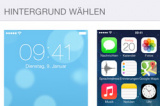 iPhone: Hintergrundbild anpassen
iPhone: Hintergrundbild anpassenHintergründe lassen sich seit iOS7 nicht mehr vernünftig skalieren und anpassen. Wie man dennoch ein Hintergrundbild auf dem iPhone passgenau machen kann, erfahren Sie hier.
 Versalzene Spaghetti und Nudeln retten
Versalzene Spaghetti und Nudeln rettenSie haben Ihre Nudeln beim Kochen zu sehr gesalzen? Wie man versalzene Spaghetti noch retten kann, erfahren Sie in diesem Tipp.
 iPhone - Flugmodus einschalten
iPhone - Flugmodus einschaltenSie möchten alle Kommunikationsfunktionen Ihres iPhone deaktivieren? Wie Sie den Flugmodus einschalten, erfahren Sie hier.
 Frisuren für feines und dünnes Haar
Frisuren für feines und dünnes HaarWer von Mutter Natur feine bzw. dünne Haare bekommen hat, braucht die richtige Frisur. Hier erfahren Sie, welche Frisuren für feines Haar besonders geeignet sind.
 Herdplatten / Kochplatten reinigen
Herdplatten / Kochplatten reinigenNach dem Kochen sind die Herdplatten verkrustet und eine normale Reinigung zeigt kaum Wirkung? Hier erfahren Sie, wie Sie Kochplatten reinigen und putzen können.






